Windows10系統下不用鼠標在Word 2010中編輯文檔的方法
更新日期:2024-03-22 08:18:02
來源:轉載
有位win10系統用戶向小編反饋說他今天在Microsoftoffice 2010軟件中編輯文檔時,突然發現鼠標失靈了,而自己的文件又非常急著要,因此十分苦惱。那么,win10系統在沒有鼠標時能否在Word 2010中編輯文檔呢?接下來,小編就向大家分享windows10系統下不用鼠標在Word 2010中編輯文檔的具體方法。
第一步:打開Microsoft Word 2010
1、按下鍵盤上的Windows徽標鍵,打開系統的“開始”菜單;

2、在打開的“開始”菜單中,使用鍵盤上的方向鍵來移動光標;

3、按鍵盤上的向上方向鍵,移動到所有應用,回車;
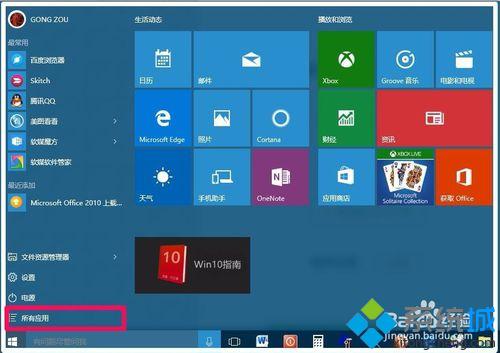
4、我們再用鍵盤上的方向鍵移動到Microsoft Word 2010,回車,就可以打開Microsoft Word 2010的編輯窗口了。
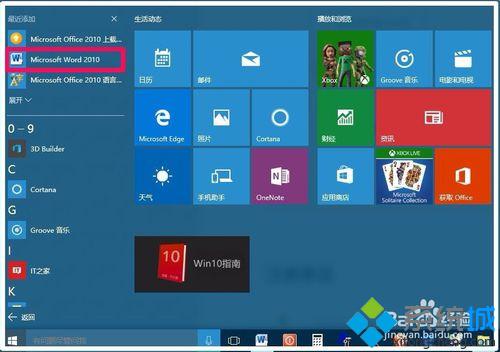
第二步:在Microsoft Word 2010窗口編輯文檔
1、在打開的Microsoft Word 2010窗口,按下鍵盤上的Ctrl+Shift+P鍵,調出字體窗口,用向上方向鍵移動到三號字體,再回車;

2、輸入標題:在學校紀念抗日戰爭勝利70周年大會上的講話,按Ctrl+E鍵使標題居中;

3、按鍵盤上的回車(Enter)鍵(或向下方向鍵),使光標移動到下一行,按Ctrl+L鍵使光標回到行首,再按下Ctrl+Shift+P鍵,調出字體窗口,用向下方向鍵移動到五號字體,回車;

4、開始輸入文字,首行需要空格時,可按空格鍵使光標后移兩個字的位置;

5、如果需要修改文字,用鍵盤上的向左(向右)方向鍵移動光標到需要修改文字的位置,使用退格(Backspace)鍵刪除文字后,再進行編寫;

6、文檔編輯器完成以后,按鍵盤上的Ctrl+S鍵保存文件。

7、在打開的“另存為”窗口,按鍵盤上的回車鍵就可以把我們編輯的文件保存好了。
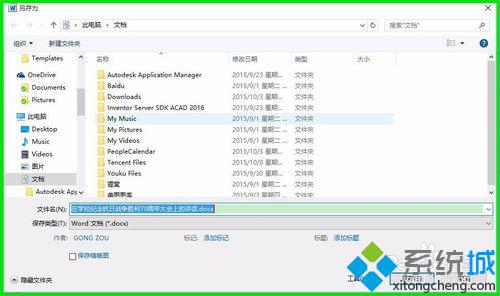
8、退出Microsoft Word 2010編輯窗口,打開保存文件的文件夾,用方向鍵移動到“在學校紀念抗日戰爭勝利70周年大會上的講話”文件;
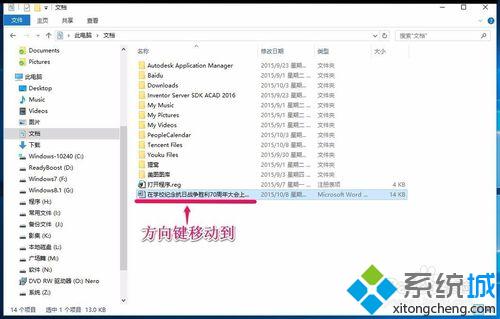
9、我們用方向鍵移動到“在學校紀念抗日戰爭勝利70周年大會上的講話”文件以后,回車就可以打開文件了。

以上就是windows10系統下不用鼠標在Word 2010中編輯文檔的具體方法介紹了。如果你也遇到了鼠標失靈卻又急需編輯文檔情況的話,那么不妨按照小編的方法操作看看,雖然編輯速度會稍微慢一點,但是卻能很好地解決這個問題。
相關推薦:
- monterey12.1正式版無法檢測更新詳情0次
- zui13更新計劃詳細介紹0次
- 優麒麟u盤安裝詳細教程0次
- 優麒麟和銀河麒麟區別詳細介紹0次
- monterey屏幕鏡像使用教程0次
- monterey關閉sip教程0次
- 優麒麟操作系統詳細評測0次
- monterey支持多設備互動嗎詳情0次
- 優麒麟中文設置教程0次
- monterey和bigsur區別詳細介紹0次
周
月











